Как настроить VPN-подключение в Windows 7 между двумя компьютерами?
Опубликованно 08.11.2017 04:39
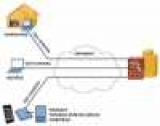
С появлением технологии VPN (виртуальная Частная сеть) подключение к интернету или подключение между несколькими компьютерами в Тип их объединений в той же локальной сети стало вполне обычным. Почти все последние версии Windows имеют встроенные инструменты для настройки таких параметров, как вопрос о том, как настроить VPN соединение на Windows 7 довольно просто решить, даже если пользователь не имеет специальных знаний. Далее вы узнаете несколько вариантов, которые помогут подключить и установить связь между несколькими терминалами, которые находятся между собой на расстоянии. Преимущества подключения VPN
Прежде чем приступить к действиям, немного остановимся на том, что именно преимущества может получить пользователь. И если говорить о преимуществах такого подключения, это сказать, что принятие этих технологий с точки зрения решения проблемы как настроить VPN соединение на Windows 7 в локальной сети в двух офисах, которые находятся далеко друг от друга на значительном расстоянии, дает возможность устанавливать те же программы (например, 1С Бухгалтерия), а также совместный доступ к общим документам для осуществления их совместной обработки.

Кроме того, VPN по природе защищен изначально, что дает серьезный козырь в организации системы безопасности компании при утечки конфиденциальной информации при передаче или пересылке будут полностью исключены. Как настроить VPN соединение на Windows 7: настройка Общий алгоритм
Теперь давайте перейдем к делу и начнем с самый простой вариант, который заключается в создании связи с существующим подключением к Интернету.

Как настроить VPN соединение на Windows 7? Первым делом нужно зайти в "Центр управления сетями и общим доступом" через привычную "Панель управления" и используйте пункт, чтобы создать новое соединение.

Далее из нескольких вариантов необходимо выбрать подключение к рабочему месту, затем введите использовать существующее подключение.

На следующем шаге введите адрес сервера или имя домена (вы можете получить эту информацию у вашего системного администратора или провайдера), а потом снять галочку с пункта быстрое подключение. В целях безопасности рекомендуется снять галочку с линии и позволяют использовать это подключение другим пользователям.
Мы потом ввести логин и пароль, которые были присвоены пользователю для авторизации, а затем нажмите кнопку подключение. После проверки данные будут отправлены на сервер. Когда прошло проверку и уведомление появится готовый к использованию, нажмите на кнопку "подключиться сейчас".

Примечание: если соединение по каким-то причинам не была установлена, необходимо использовать свойства выбран соединения в новом окне, нажать кнопку и снять галочку с включить домен входа в Windows.

Затем задайте параметры, как показано на рисунке выше снова, сохранить измененные настройки и подключения.Как настроить VPN на Билайн для Windows 7
Теперь несколько слов о аналогичные действия должны быть выполнены при создании подключения через оператора "Билайн".

Первый шаг-это скачать и установить на свой компьютер специальную программу, Подключение Билайн Интернет, и по окончании установки выполнить полную перезагрузку системы.
Далее, на рабочем столе, используйте ярлык соединения, поля авторизации вводятся необходимые данные и нажал кнопку связи.
Если вы используете локальную сеть, обязательным в настройках сетевого адаптера нужно снять галочку со строки на использование протокола IPv6.

При создании VPN-подключения, все действия аналогичен описанному для общего алгоритма, только за название tp.internet.beeline.ru регистрирует домен и название введенного местоположения.
В окне входа в систему регистрирует логин (обычно номер счета) и пароль, предоставленный оператором (график домена пусто). Для удобства можно нажать сохранить данные. Далее идет подключение.

Если возникает ошибка, то в свойствах подключения на вкладке безопасность нужно установить Тип VPN L2TP с IPSec в VPN и установить вход без обязательного шифрования (вы можете также удалить включить домен входа в Windows и включить главу протокола).Настройка подключения между несколькими компьютерами для создания виртуальной сети
Теперь давайте посмотрим, как настроить VPN-подключение в Windows 7 между двумя компьютерами. Сначала нужно создать сеть на терминал, который будет выполнять роль сервера.

При подключение к сети использует файл меню, где вам нужно будет создать новое входящее подключение из списка выбранных пользователей, которым будет позволено использовать это подключение (можно предварительно создать нового пользователя), они создаются логины и пароли, то в разрешениях, выберите соединение через Интернет, протоколы остаются неизменными. После завершения всех действий кликните кнопку "Готово". Настройка подключения компьютер от ребенка
Теперь на ребенке терминал создает новое подключение, как показано выше, только в поле адреса, то сервер должен соответствовать IP-адрес терминала, с которого вы создали сеть (она доступна на одном компьютере с помощью команды ipconfig).
После этого соединения, и после проверки данных двух компьютеров в одной сети.Ошибка подключения 806
Конечно, соединение может произойти и неудач. Вопрос о том, как настроить VPN соединение на Windows 7, ошибка 806-это просто особый случай. Исключены такие проблемы подобными методами.
Во-первых, нужно использовать свойства протокола IPv4, чтобы убедиться, что IP-адреса и DNS настроены на автоматическое получение. Если в этой ситуации не повторится, возможно, этот IP придется прописывать вручную.
В случае соединения между двумя компьютерами может случиться, когда вы должны решить проблему, как настроить VPN соединение на Windows 7 через роутер. В настройках роутера вам потребуется выполнить пересылку (адрес:порт) в выделенный IP на сервере терминалов. В некоторых случаях может потребоваться указать диапазон адресов, с которых разрешено подключение.
Если причина в установленном брандмауэр, исключения необходимо указать адреса, заканчивающиеся на 245 и 254, а также включить в список порт 1723 и протокол GRE включить.Короткое резюме
Вот и все об установке правильных параметров для создания соединений на основе VPN-технологии. Здесь подробно не рассматриваются проброса портов, поскольку методы, используемые для различных моделей роутеров может достаточно сильно различаться. В противном случае, все основные действия сводятся к тому, что было показано в пункте использовать общий алгоритм подключения, без установки специализированного программного обеспечения и сетевого сервера терминалов.
Категория: Строительство


